Nagios uztur arī cilnes par tīkla informāciju (izmantojot TCP portu, SMTP, POP3, HTTP, NNTP, PING utt.)
Tā darbību var aprakstīt šādā veidā: Nagios dažādos tīkla mezglos izveido drošības protokolus, lai noteiktu jebkādas aizdomīgas darbības, un paziņo lietotājiem, izmantojot automātisku īsziņu. Šīs problemātiskās darbības ietver HTTP, SSH, FTP kļūmes, citas nepareizas darbības un kritiskas kļūdas utt. Un parāda tīmekļa izvadi, izmantojot pašreizējo statusu paziņojumus un problēmu vēstures žurnāla failu utt. Apskatīsim, kā mēs instalēsim Nagios uz Ubuntu 20.04 LTS mašīna.
Daži priekšnoteikumi
Mēs pieņemam, ka jūs vismaz pārzināt Linux OS pamatus un jums ir pamatzināšanas par tās interaktīvās čaulas darbiem. Izņemot to, jums vajadzētu būt iepriekš instalētam Ubuntu 20.04 pirms instalēšanas turpināšanas virtuālajā mašīnā vai serverī.
Turklāt mēs lejupielādējam un instalējam Nagios pakotni no šeit esošajiem oficiālajiem depozitārijiem.
Instalēšanas laikā mēs izmantosim sudo piekļuves režīmu. Ja izmantojat saknes kontu, pirms katras no tālāk izmantotajām komandām ir jāizslēdz “sudo”.
Lai Nagios instalētu virtuālajā mašīnā vai serverī, rīkojieties šādi.
1. darbība: pārbaudiet atjauninājumus
Pirmkārt, mēs pārbaudīsim tīmeklī jaunākās pieejamās paketes, lejupielādēsim un instalēsim tās. Izmantojiet zemāk esošo komandu, lai pārbaudītu atjauninājumus.
$ sudo apt update && upgrade
php-gd libgd-dev libapache2-mod-php libperl-dev libssl-dev dēmons
wget apache2-utils atvieno
2. darbība: izveidojiet lietotāja kontu
Pirms instalējam Nagios, mums jāizveido lietotāja konts paralēli apache lietotāja kontam. Ievadiet šādas komandas, lai pievienotu lietotāju:
$ sudo useradd nagios$ sudo groupadd nagcmd
$ sudo usermod -a -G nagcmd nagios
$ sudo usermod -a -G nagcmd www-data

3. solis: lejupielādējiet Nagios no oficiālās vietnes
Izmantojot atjauninājumus un lietotāja kontu, mēs varam lejupielādēt Nagios, apmeklējot oficiālo vietni.
Varat arī izmantot šādas komandas, lai lejupielādētu tieši no tīmekļa:
$ cd / tmp
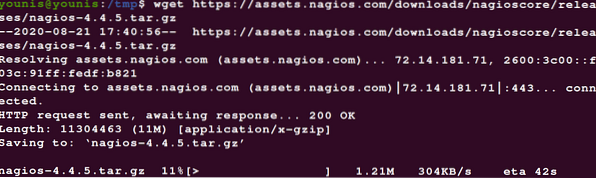
Pēc tam ar darvas komandu izvelciet failus un pārvietojiet tos uz izvēlēto vietu
$ tar -zxvf / tmp / nagios-4.4.5.darva.gz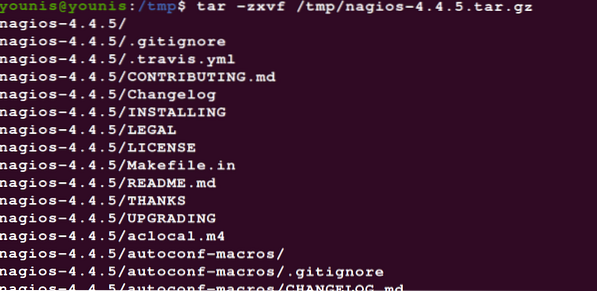

4. solis: Kompilējiet Nagios ar Ubuntu 20.04
Ierakstiet šādas komandas:
$ sudo ./ configure --with-nagios-group = nagios--with-command-group = nagcmd - ar-httpd_conf = / etc / apache2 / vietnes iespējotas /
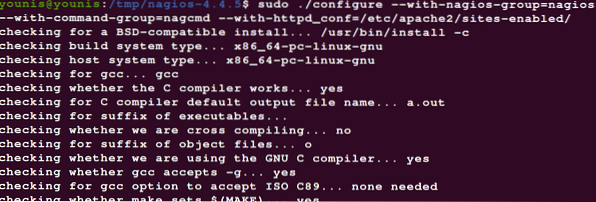
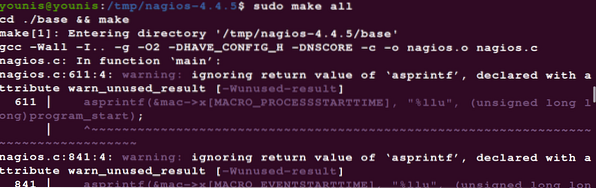
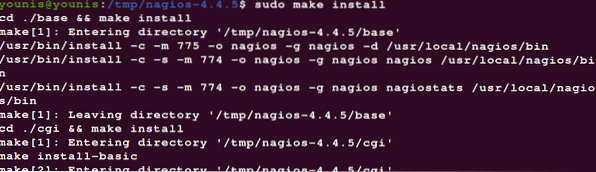



5. darbība: atjauniniet savu e-pasta adresi
Ievadiet šādu komandu:
$ sudo gedit / usr / local / nagios / etc / objects / contacts.cfg

Šī komanda dara, ka tā rediģē failu (kontakti.cfg), kas atrodas direktorijā usr / local / nagios / etc / objects, lai iekļautu e-pasta adresi, kurā mēs vēlamies saņemt paziņojumus.
6. darbība: aktivizējiet tīmekļa saskarnes instalēšanas programmu
Ar visu iepriekš minēto ievadi viņu vietās mēs beidzot varam pāriet uz Nagios tīmekļa saskarnes instalēšanu. Vispirms izmantojiet šādus kodus ar instalēšanu.
$ sudo make install-webconf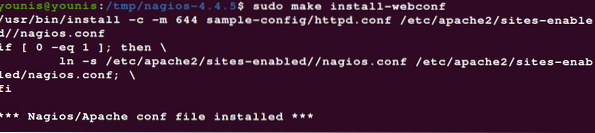
Lai sāktu izmantot Nagios tīmekļa saskarni, jums būs nepieciešams lietotāja konts, tāpēc, protams, vispirms jāizveido lietotāja konts.
Interaktīvajā čaulā ierakstiet šo, lai izveidotu lietotāja kontu.
$ cd / tmp / nagios-4.4.5 $ sudo htpasswd -c / usr / local / nagios / etc / htpasswd.lietotājiem

Visbeidzot, jūs varat restartēt Apache serverus.
$ sudo systemctl restartējiet apache2
7. darbība: instalējiet Nagios spraudņus
Ja tas vēl nav ieslēgts / tmp, direktoriju var pārslēgt, izmantojot:
$ cd / tmp
Pēc tam izmantojiet šo komandu, lai sāktu lejupielādi.
$ wget https: // nagios-plugins.org / download / nagios-plugins-2.3.3.darva.gz
Pēc tam jums jāizvelk fails un jāievieto iegūto direktorijā:
$ tar -zxvf / tmp / nagios-plugins-2.3.3.darva.gz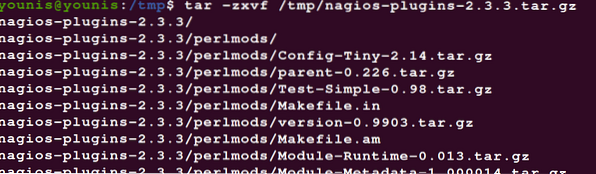

Kad esat nomainījis direktorijus, apkopojiet spraudņus, izmantojot šādu komandu:
$ sudo ./ configure --with-nagios-user = nagios --with-nagios-group = nagios
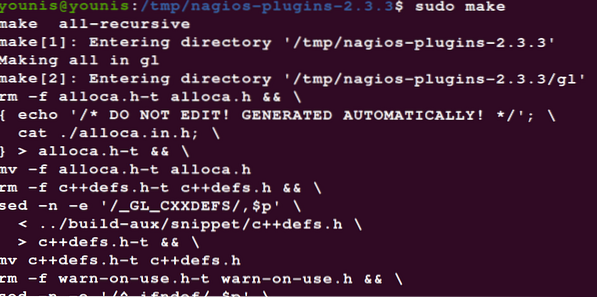
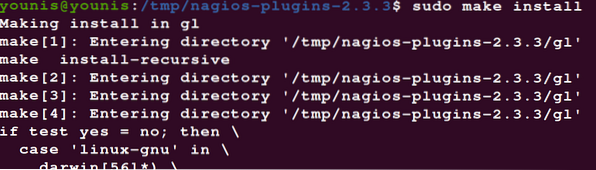
8. solis: Nagios izmantošana Ubuntu
Lai pārliecinātos, ka konfigurācija ir pareizi pārskatīta, izmantojiet šādu komandu:
$ sudo / usr / local / nagios / bin / nagios -v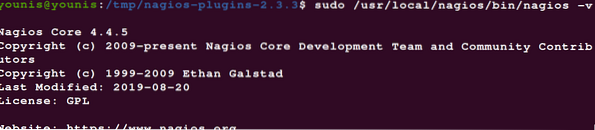

Ieslēdziet pakalpojumu Nagios, lai to automātiski palaistu katru reizi, kad sākat VM, izmantojot:
$ sudo systemctl iespējot nagios
Sāciet pakalpojumus.
$ sudo systemctl start Nagios
9. solis: iepazīstiet tīmekļa saskarni
Iet uz http: // ip-add / nagios / un tīmekļa saskarnē ir plaisa. Pirms pieteikšanās jums tiks lūgti lietotāja akreditācijas dati.
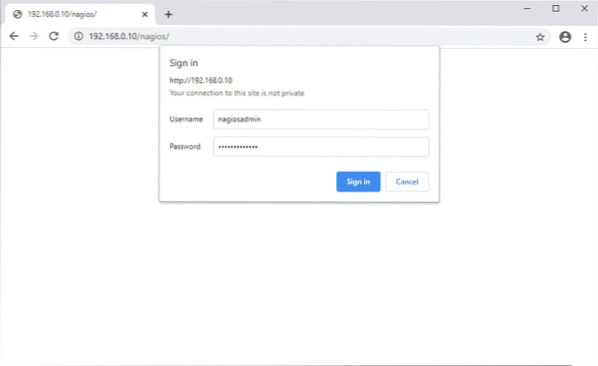
Piesakoties, jums vajadzētu redzēt dalībnieka informācijas paneli:
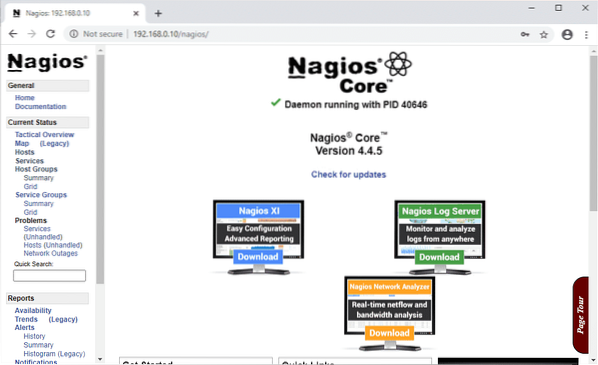
Ievērojiet dažādas iespējas interfeisa kreisajā malā. Virziet kursoru virs tiem, lai uzzinātu vairāk.
Iesaiņo lietas
Šajā apmācībā mēs esam redzējuši, kā instalēt Nagios uz Ubuntu 20.04. Mēs izgājām cauri un detalizēti aprakstījām visas nepieciešamās darbības un paskaidrojām, kādu funkciju katrs solis kopumā pilda. Ir daudz vieglāk instalēt Nagios no viņu oficiālajiem krātuvēm nekā instalēt no tā avota koda. Bet dažreiz notiek tā, ka krātuves nespēj piegādāt jaunākās Nagios versijas. Tas, protams, nekad nav gadījums, kad Nagios instalēšanai izmantojat avota kodu.
 Phenquestions
Phenquestions


